层次|如何提升画面层次、质感?简单有效的小技巧赶快收藏!( 二 )

文章图片
2、如何快速画上光谱色呢?答案其实很简单 , 就是用渐变工具来填充彩色;
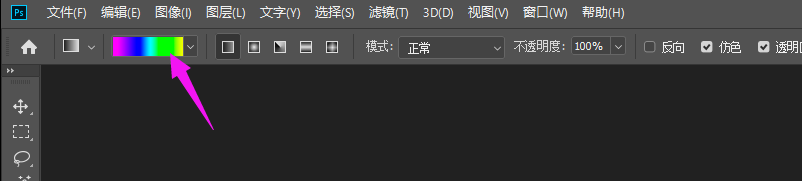
文章图片
3、找到油漆桶工具切换成渐变工具 , 点击两下弹出一个渐变的设置窗口;
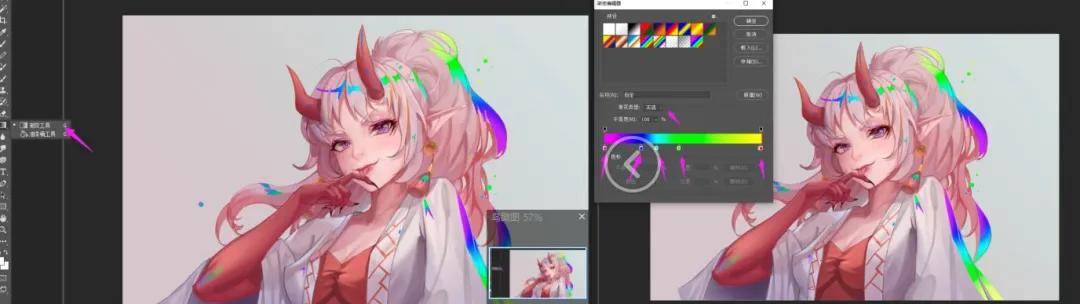
文章图片
4、可以按箭头指示的地方调你想要的颜色 , 也可以移动颜色控制颜色占比;
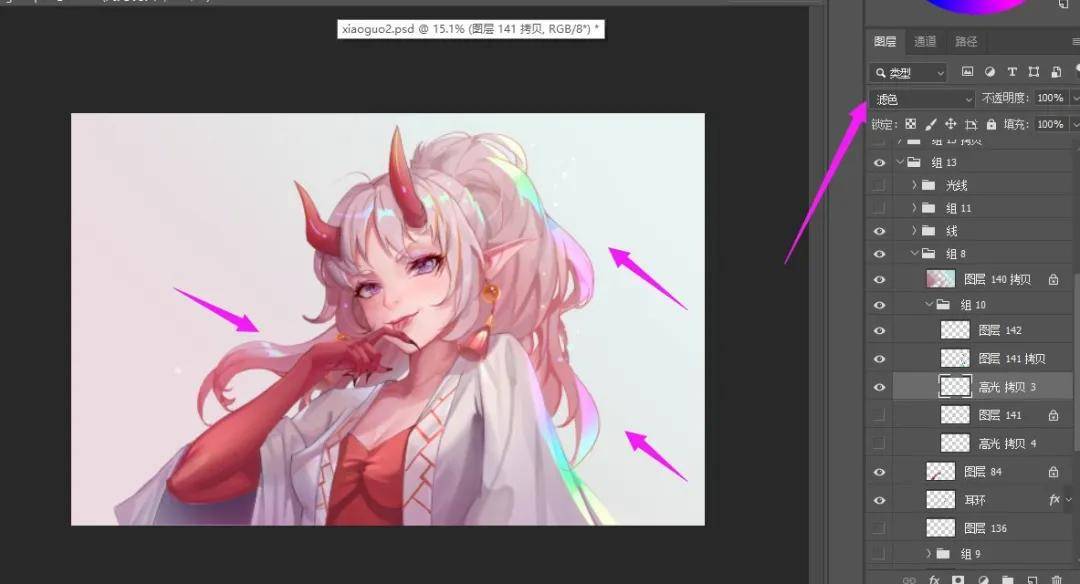
文章图片
5、再把亮光层改为滤色图层属性 , 就能得到一个很好的彩色效果 。
二、发散式的彩色光
1、接下来做一个彩色发散的效果 , 首先用一个叶子笔刷 , 控制大小节奏刷出一个圆形;
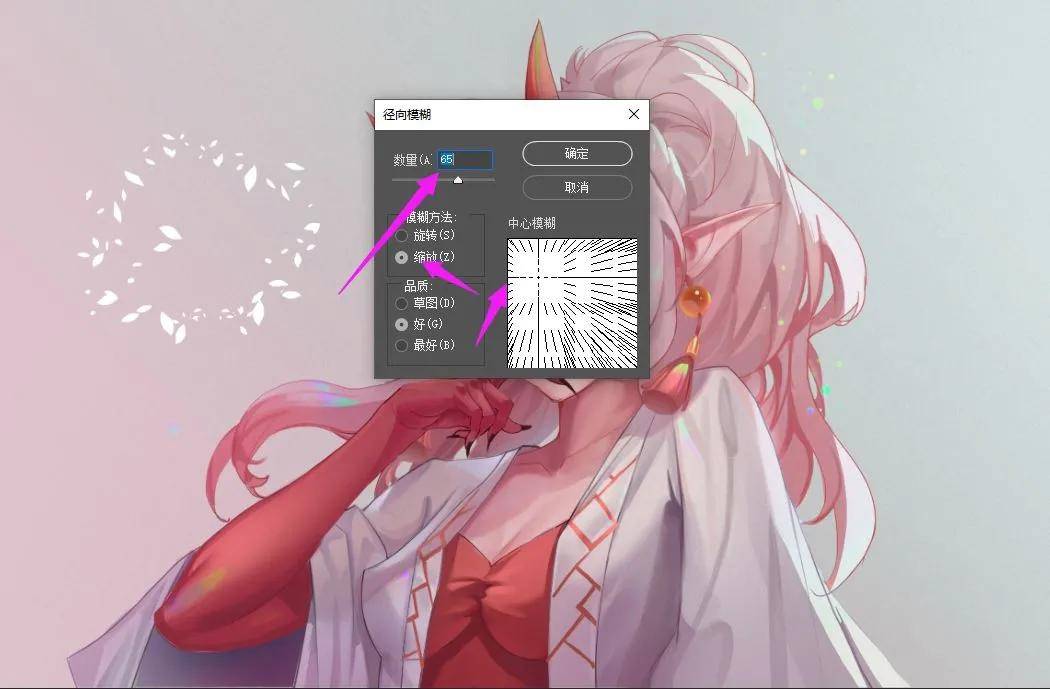
文章图片
2、然后在滤镜里找到径向模糊 , 注意调整重心位置 , 选择缩放 , 数量65 , 确定后会有发散的效果;
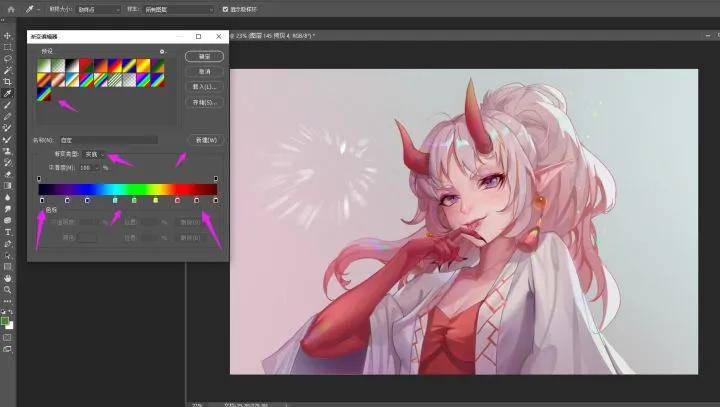
文章图片
3、接着选择渐变颜色 , 按箭头所指的地方调出你想要的颜色填充(点击小格子);

文章图片
4、颜色选好后 , 就可以用渐变工具拉出你想要的彩色了 , 注意拉的时候可以分上下半拉 , 这样彩色效果好一点;

文章图片
5、彩色填充完之后 , 还是选择滤色图层属性 , 缩小一点移动到珠子的地方 , 这样发散的效果出来了;
三、画面的磨砂颗粒效果
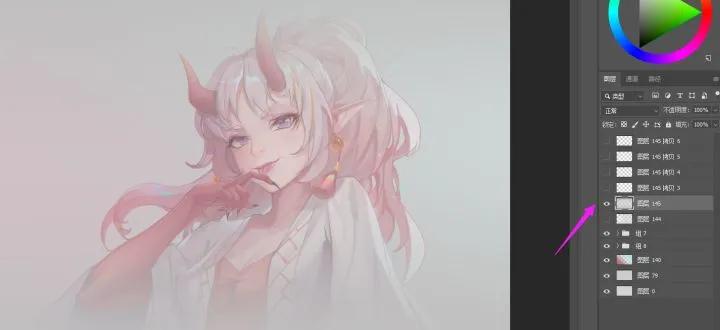
文章图片
1、新建一个层 , 选择一个灰色 , 上下拉一个渐变;

文章图片
2、图层属性改为溶解 , 下面新建一层合并 , 然后调成正片叠底 , 或是叠加模式都可以 。 正片叠底会根据灰色变暗 , 叠加会变亮 , 根据需要使用;

文章图片
3、比如这里颗粒层用的是正片叠底;
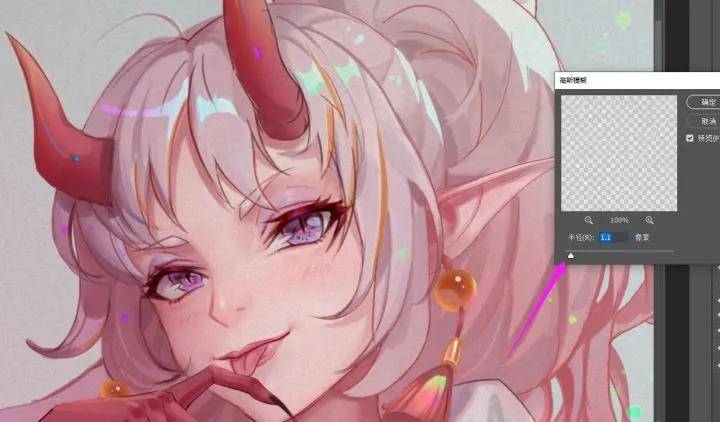
文章图片
4、滤镜选择高斯模糊半径调1.1 , 把纹理模糊一下 , 这样可以让锐利的纹理很好地融入画面中;

文章图片
5、最后把图层透明度根据画面降低一点 。
四、科幻风线稿 , 小闪光点
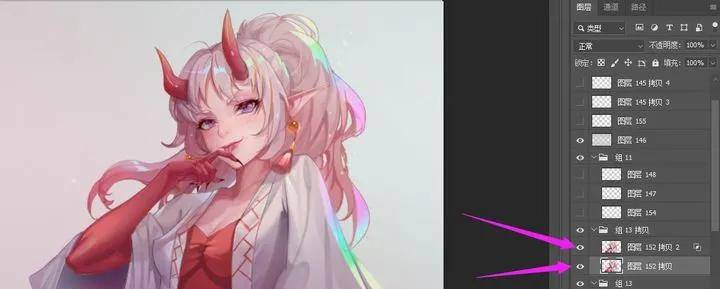
文章图片
1、确定基本画完之后 , 将所有的图层整体合并 , ctrl+j复制一层;
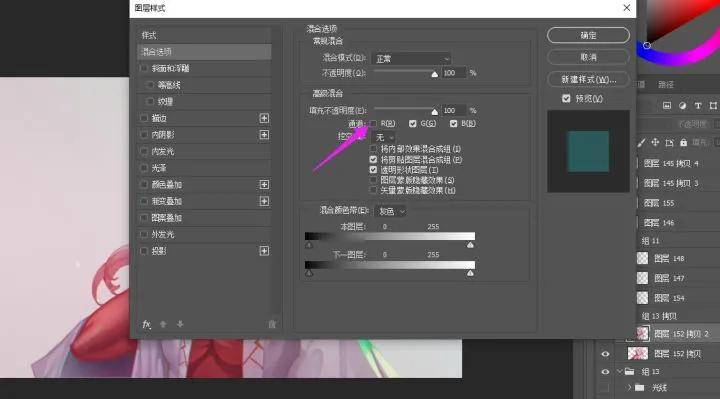
文章图片
2、双击或右键复制后在上面的图层 , 打开图层样式设置 , 把通道的RGB三个随便勾选关掉一个(具体勾选关闭哪一个可以看具体画面调整);

文章图片
3、然后把上面这个图层整体 , 用方向键往左右/上下稍微挪动一下 , 轮廓就会有一个“科幻风”的效果;
以上关于本文的内容,仅作参考!温馨提示:如遇专业性较强的问题(如:疾病、健康、理财等),还请咨询专业人士给予相关指导!
「辽宁龙网」www.liaoninglong.com小编还为您精选了以下内容,希望对您有所帮助:- 高跟鞋 平价大衣如何穿出高级范?五套好看的穿搭look,美成风景画
- 身材 提升气质的4个“穿衣习惯”,即使过了50岁,依然可以优雅有风韵
- 身材 粉色褶皱包臀裙搭配淡粉色修身T恤,轻松穿出层次的美感,你喜欢吗?
- 层次感 时尚帅气的鲨鱼裤穿搭年轻有品位,凸显美女精致的一面,气质出众
- 黑色 叠穿黑色打底衫和运动休闲裤,宽松且有型,拼色老爹鞋进一步提升飒爽与时尚感
- 心理测试:选一款你最有感觉最喜欢的美甲,测你的生活品味如何?
- 冬季如何穿好黑色?多向这些街拍们学习,穿得高级又时尚
- 罗马鞋 成熟女性如何穿搭有学问,黑色裙子穿出稳重大方气质
- 进入中年的女人,冬季如何将黑色大衣穿出高级感?
- 如何挖掘草根创业者如何挖掘项目?
